Biết cách chèn logo vào video sẽ giúp bạn đánh dấu đâu là những sản phẩm do bạn làm ra. Cũng giống như mác hay nhãn trên các sản phẩm, logo giúp cho những nội dung do doanh nghiệp sản xuất được người dùng nhận diện rõ ràng. Cùng Miko Tech tìm hiểu về lý […]
Biết cách chèn logo vào video sẽ giúp bạn đánh dấu đâu là những sản phẩm do bạn làm ra. Cũng giống như mác hay nhãn trên các sản phẩm, logo giúp cho những nội dung do doanh nghiệp sản xuất được người dùng nhận diện rõ ràng. Cùng VuiLaShare.Com tìm hiểu về lý do vì sao nên chèn logo vào video và hướng dẫn một số cách để chèn logo vào bất cứ video nào bạn muốn.
Vì sao nên chèn logo vào video?
Logo là biểu tượng quan trọng đại diện cho danh tiếng và thương hiệu của tổ chức hay cá nhân. Chèn logo vào video mang lại nhiều lợi ích quan trọng:
- Tạo dấu ấn thương hiệu: Logo là biểu tượng đặc trưng cho thương hiệu của bạn, giúp tăng độ nhận diện và ghi nhớ thương hiệu. Ngay cả các blogger và vlogger cũng có thể tạo logo riêng để làm cho họ nổi bật và dễ nhớ.
- Bảo vệ quyền sở hữu: Chèn logo vào video cho thấy bạn là chủ sở hữu của nội dung đó và có thể ngăn chặn việc sử dụng trái phép hoặc vi phạm bản quyền. Điều này đặc biệt quan trọng khi video được chia sẻ trên mạng xã hội, giúp người xem biết nguồn gốc và tìm đến thương hiệu của bạn.
- Tạo ấn tượng chuyên nghiệp: Logo giúp video trông chuyên nghiệp và uy tín hơn, đặc biệt là đối với các doanh nghiệp hoặc cá nhân muốn gây ấn tượng tích cực với khán giả.
- Liên kết nội dung khác nhau: Bạn có thể chèn logo ở nhiều vị trí khác nhau trong video để gắn kết thương hiệu của bạn với các nội dung khác. Điều này giúp tạo mối liên kết mạch lạc giữa các kênh truyền thông của bạn và giúp khách hàng tìm đến bạn một cách dễ dàng hơn.
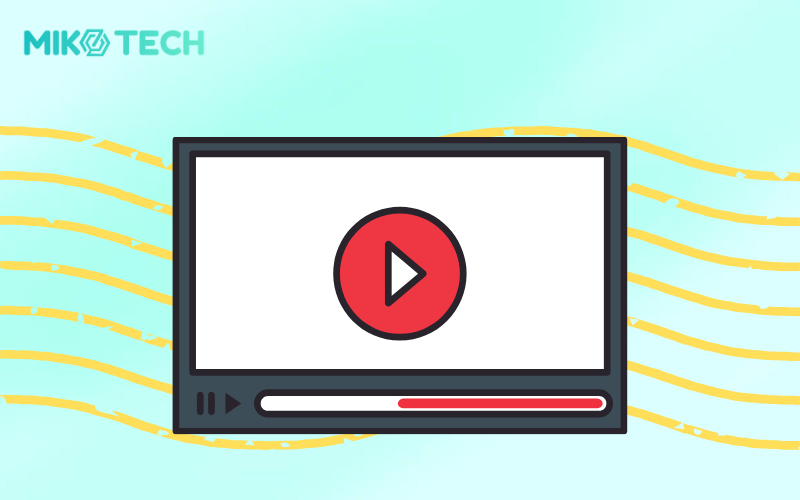
Hướng dẫn cách chèn logo vào video online
Có nhiều cách để chèn logo vào video mà bạn có thể sử dụng. Trong phần này, chúng ta sẽ tìm hiểu về 3 công cụ trực tuyến mà bạn có thể thêm logo vào video thông qua một số công cụ có cách dùng tương đối đơn giản:
1. Chèn logo vào video bằng công cụ trực tuyến Kapwing
Kapwing là một nền tảng chỉnh sửa video trực tuyến miễn phí, cho phép người dùng tạo và chỉnh sửa video một cách dễ dàng. Kapwing là một công cụ hữu ích cho những người muốn tạo video cho mục đích cá nhân hoặc chuyên nghiệp. Nền tảng này rất dễ sử dụng, ngay cả đối với những người không có kinh nghiệm chỉnh sửa video.
Kapwing cung cấp nhiều tính năng chỉnh sửa video cơ bản và nâng cao, bao gồm:
- Chèn hình ảnh, video, văn bản, âm thanh và hiệu ứng
- Chỉnh sửa tốc độ, độ tương phản và độ sáng của video
- Cắt, ghép, xoay và lật video
- Thêm tiêu đề và phụ đề
- Chia sẻ video lên các nền tảng mạng xã hội
Đầu tiên, bạn truy cập vào trang chủ Kapwing tại đây và tiến hành Sign In. Nếu chưa có tài khoản cá nhân thì bạn tiến hành tạo tài khoản và đăng nhập. Bạn có thể chọn đăng nhập nhanh bằng tài khoản Google hoặc Facebook.
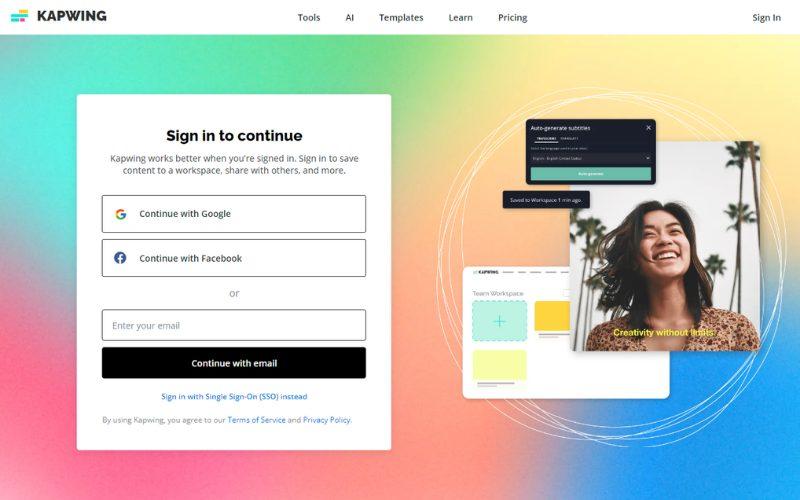 Đăng nhập Kapwing
Đăng nhập Kapwing Sau khi đăng nhập thành công, bạn có thể bắt đầu chỉnh sửa bằng cách nhấp chọn Start Editing.

Tiếp tục chọn Click to Upload để tải video lên Kapwing. Bạn chọn video muốn chèn video và nhấp Open.
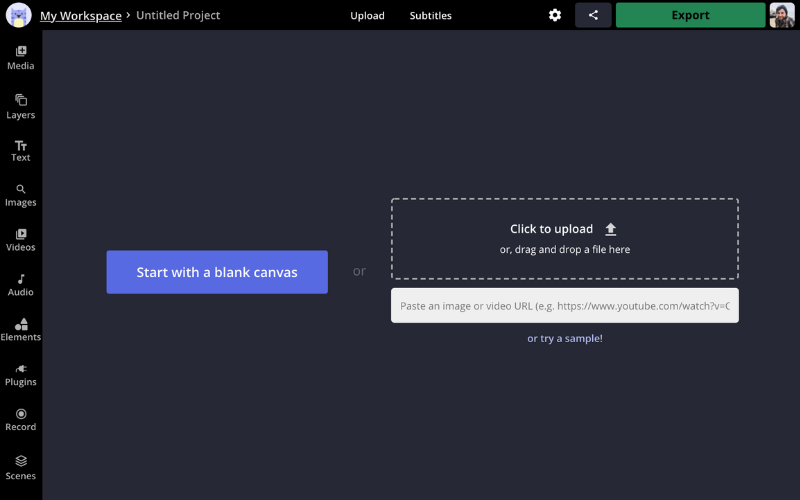
Sau khi tải xong video lên Kapwing, bạn chọn Upload, chọn tiếp Click to Upload để tải lên logo muốn chèn vào video.
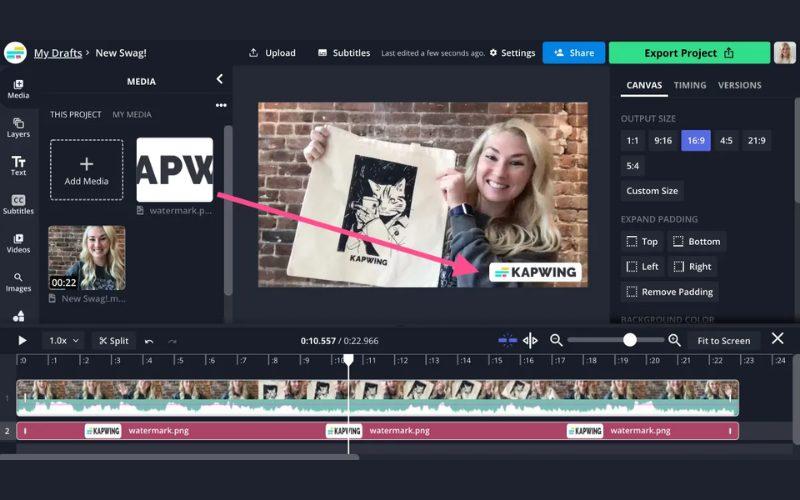
Bạn cũng có thể chỉnh sửa độ trong suốt của logo và kéo logo về bất cứ vị trí nào trên video mà bạn muốn nó hiển thị. Để xuất video, bạn nhấp chọn nút Export Project màu xanh lá ở góc trên bên phải màn hình là xong.
2. Chèn logo vào video miễn phí bằng Watermark.ws
Watermark.ws là một công cụ chèn logo vào ảnh và video trực tuyến miễn phí. Công cụ này cung cấp nhiều tính năng và tùy chọn giúp bạn chèn watermark độc đáo và ấn tượng. Các tính năng chính của Watermark.ws bao gồm:
- Chèn logo, hình ảnh hoặc văn bản vào ảnh và video.
- Điều chỉnh vị trí, kích thước, độ trong suốt và màu sắc của watermark.
- Thêm hiệu ứng cho watermark.
- Batch watermarking, cho phép bạn chèn watermark vào nhiều ảnh hoặc video cùng một lúc.
Watermark là một trang web online giống như Kapwing. Cách chèn logo online bằng Watermark như sau:
- Bước 1: Bạn truy cập trang chủ Watermark.ws qua đường dẫn watermark.ws và sau đó chọn Get Started để bắt đầu chỉnh sửa video.
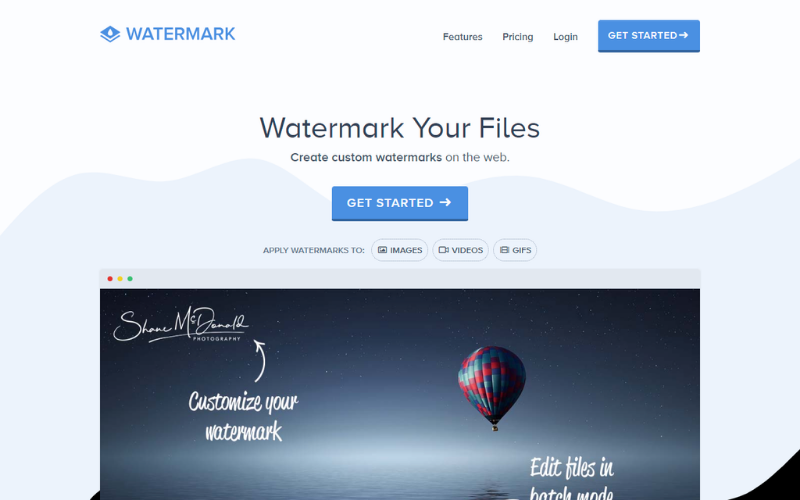
- Bước 2: Tiếp theo, bạn chọn mục Select file to upload để chọn video muốn thêm logo. Khi tải lên video thành công, bạn di chuột vào video và chọn Edit để bắt đầu chỉnh sửa video.
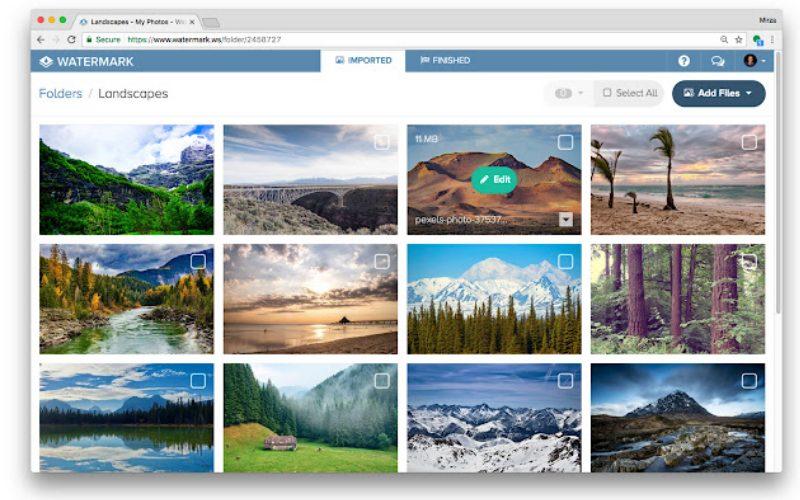
- Bước 3: Nhìn vào cột công cụ bên trái, bạn sẽ nhìn thấy mục Watermark. Bạn nhấp chọn tiếp vào Logo để tải logo muốn thêm vào video lên trang web.
- Bước 4: Khi logo đã được thêm, bạn căn chỉnh vị trí sao cho logo nằm ở đúng vị trí bạn muốn.
- Bước 5: Sau khi chỉnh sửa xong, bạn chọn Finish ở nút màu xanh lá bên dưới là hoàn tất việc chèn logo vào video.
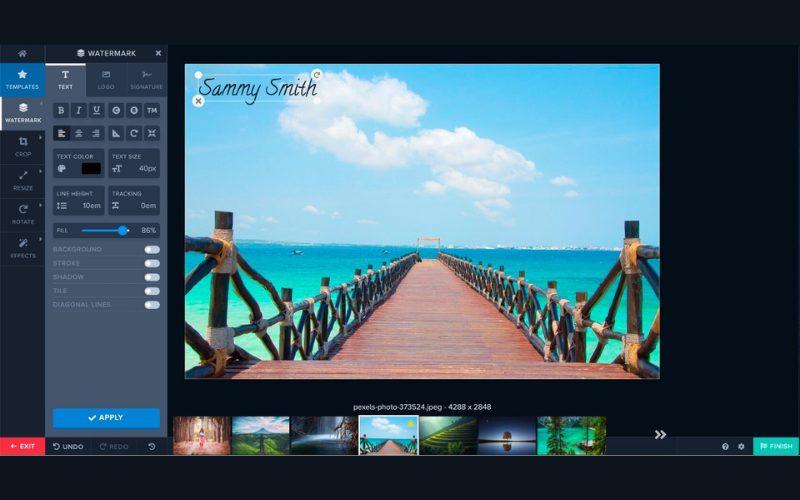
3. Chèn logo vào video với VEED.IO
VEED.IO là một công cụ trực tuyến cho phép bạn chèn logo vào video mà không cần tốn thời gian tải về. Bạn có thể truy cập nhanh chóng và chỉnh sửa video ngay trên môi trường online và không hề mất phí. Được đánh giá là tương đối dễ sử dụng, mặc dù vẫn còn đang trong giai đoạn thử nghiệm nhưng phần mềm này nhận được nhiều ý kiến tích cực từ người dùng.
Để chèn logo vào video, bạn thực hiện các bước sau
- Bước 1: Truy cập vào trang VEED.IO phần video editor qua đường link: veed.io/tools/video-editor. Đặc biệt hơn, bạn không cần phải tạo tài khoản mà vẫn có thể sử dụng được công cụ này. Đây là một điểm cộng cực kỳ lớn của VEED.
- Bước 2: Để bắt đầu, bạn chọn Edit a video.
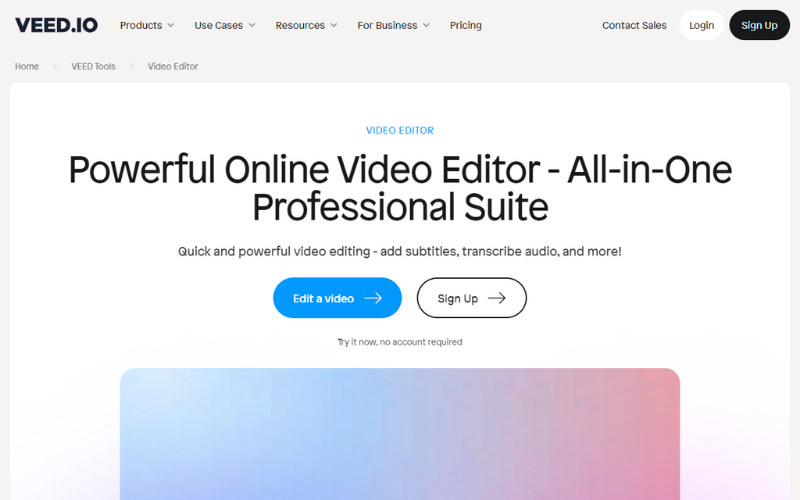
- Bước 3: Bạn sẽ nhìn thấy một khung nhỏ đề nghị Upload a File. Bạn nhấp vào để tải lên video muốn chèn logo.
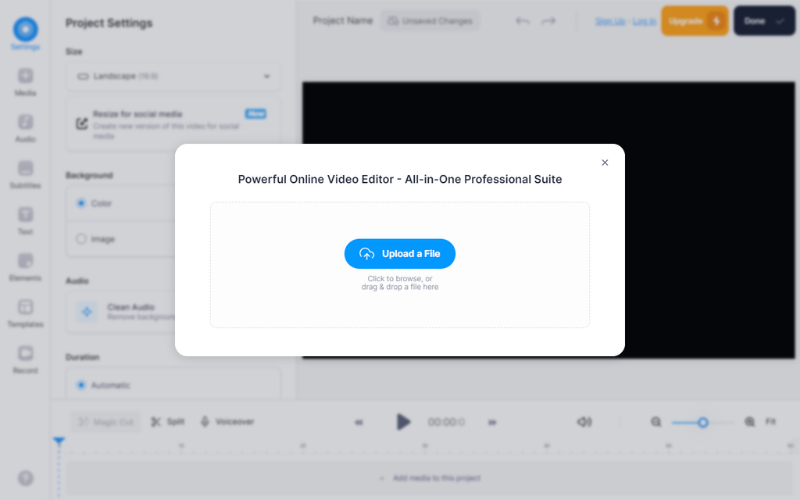 Tải lên video
Tải lên video- Bước 4: Sau khi tải xong video, bạn chọn tiếp Upload a file ở mục Media để tiến hành tải lên logo muốn thêm vào video.
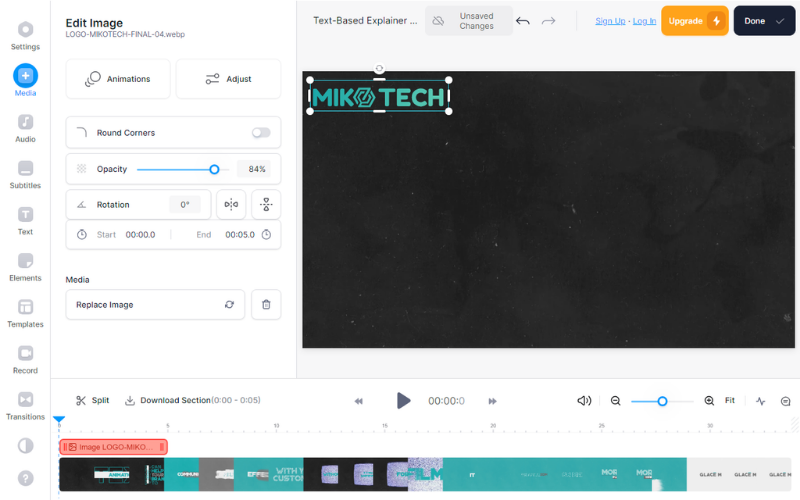
- Bước 5: Bạn chỉnh sửa vị trí, kích thước logo và độ mờ theo ý muốn, sau khi chỉnh sửa xong bạn nhấp Done ở góc trên bên phải màn hình. Tiếp theo chọn Export Video là xong.
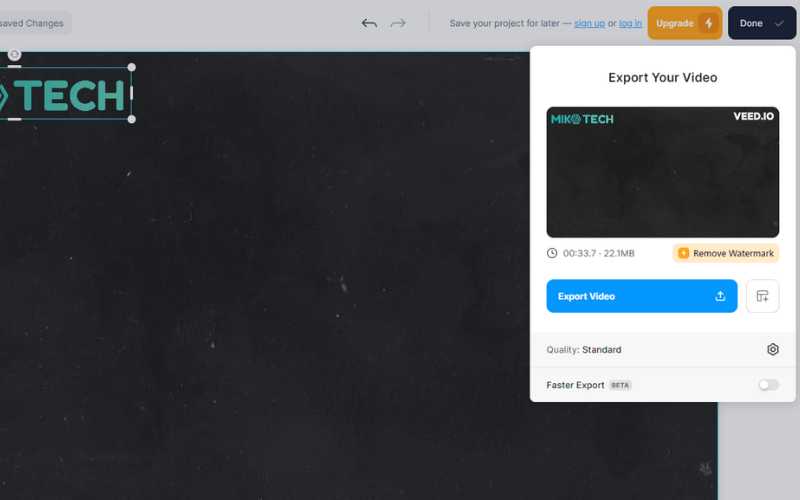
Phần mềm chèn logo vào video trên máy tính
1. Chèn logo vào video trong Adobe Premiere Pro
Adobe Premiere Pro là một phần mềm chỉnh sửa video chuyên nghiệp hàng đầu được phát triển bởi Adobe Systems. Phần mềm này là một phần của bộ công cụ Adobe Creative Cloud và thường được sử dụng trong sản xuất nội dung đa phương tiện.
- Bước 1: Đầu tiên, bạn click chuột vào New Project trên màn hình chính, sau đó bạn chọn Import và đăng tải logo mà bạn muốn chèn vào video.
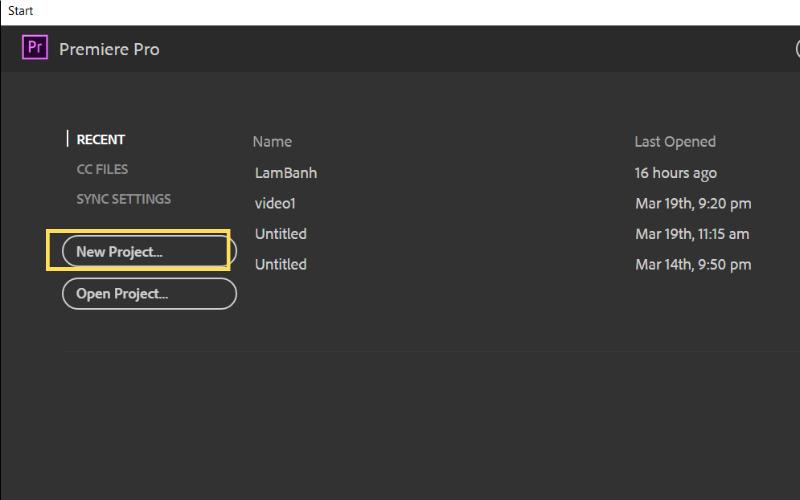
- Bước 2: Người dùng kéo file logo vào mục Timeline trên màn hình chỉnh sửa của phần mềm. Đồng thời, bạn cũng có thể thiết lập thời gian xuất hiện của logo.
- Bước 3: Bạn sử dụng tổ hợp phím Shift + 5 để mở Effect Control và điều chỉnh thông số kích thước của logo. Chúng tôi đề xuất bạn nên sử dụng mức 10%.
- Bước 4: Để di chuyển vị trí logo, bạn truy cập vào mục Motion và kéo Timeline điều chỉnh sao cho logo xuất hiện trong khoảng thời gian phù hợp nhất.
- Bước 5: Chọn Export để xuất video đã chèn logo về máy tính.
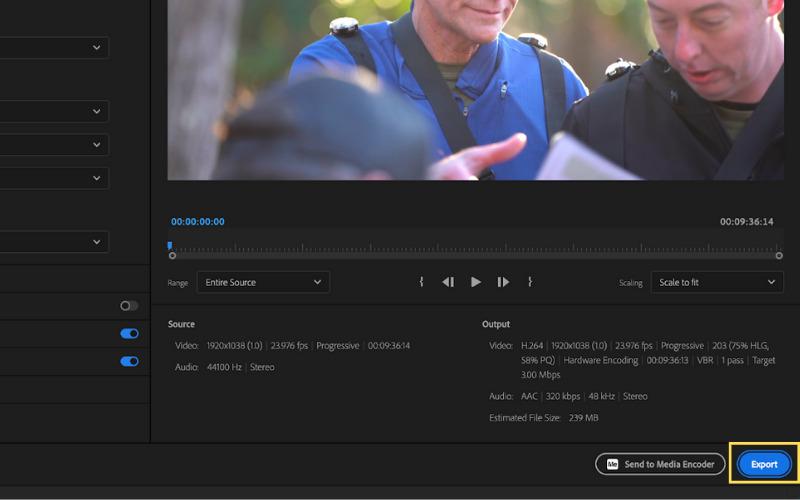
2. Cách chèn logo vào video với Proshow Producer
ProShow Producer là một phần mềm chuyên dụng được sử dụng để tạo video và trình chiếu ảnh chất lượng cao. Phần mềm này được phát triển bởi công ty Photodex và là một công cụ mạnh mẽ cho việc tạo ra các video slideshow đẹp mắt và chuyên nghiệp. Để chèn logo vào video với công cụ này, bạn thực hiện theo các bước sau:
Bước 1: Đầu tiên, bạn mở file muốn chèn logo. Tiếp theo bạn vào mục Show, chọn Watermark.
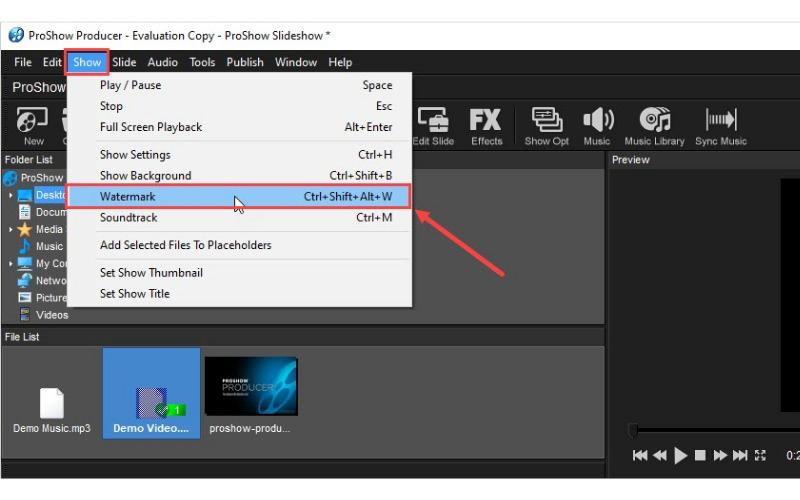
Bước 2: Khi cửa sổ mới hiển thị, bạn nhấp Browse để tải logo lên. Chọn file logo và nhấp chọn OK.
Bước 3: Bạn kéo và thả và để chỉnh sửa kích thước logo ở mục Position và Size. Bạn có thể xem trước thành quả ở màn hình Preview và chỉnh sửa các yếu tố khác.
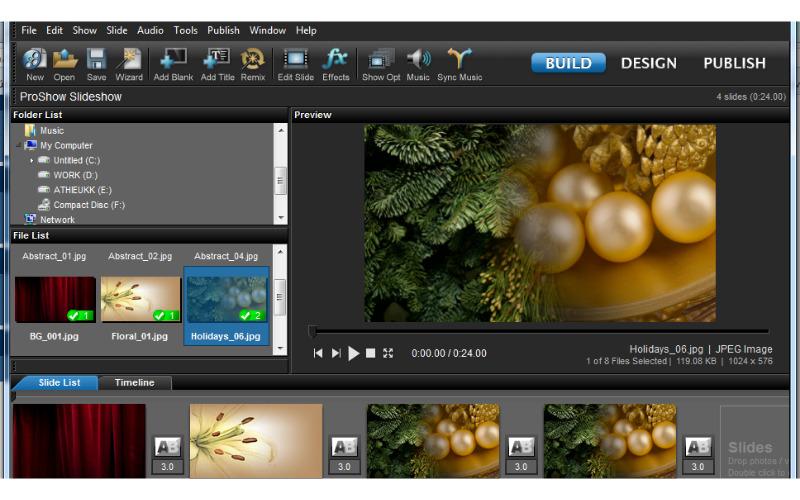
3. Cách chèn logo vào video với Camtasia
Camtasia là một phần mềm mạnh mẽ cho việc tạo và chỉnh sửa video màn hình máy tính, được phát triển bởi công ty TechSmith. Không chỉ được sử dụng bởi các nhà làm phim và chuyên gia để tạo ra các video hướng dẫn, bài giảng, video demo sản phẩm và nhiều loại nội dung đa phương tiện khác. Muốn thêm logo và video, bạn làm theo những bước sau:
- Bước 1: Mở phần mềm Camtasia, nhấp chuột vào mục Import Media để tải video cần chèn logo.
- Bước 2: Truy cập tiếp mục Import Media để tải ảnh logo cần chèn vào video. Tìm file logo cần chèn và chọn Open.
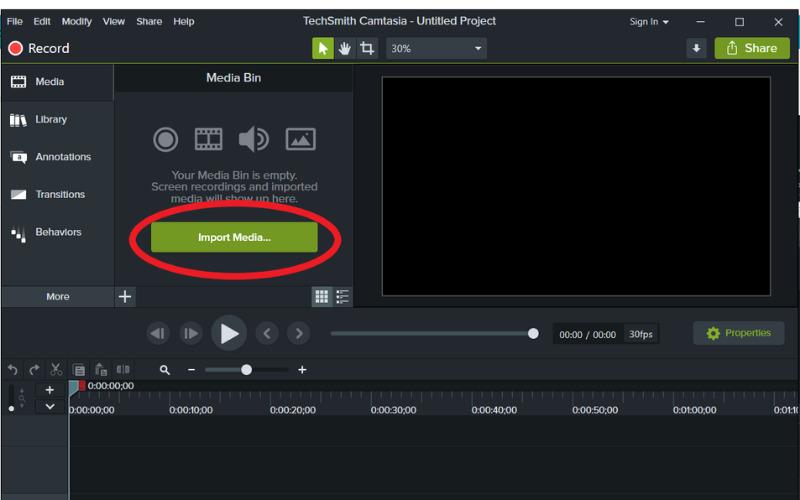
- Bước 3: Bạn có thể tùy chỉnh thời gian xuất hiện của logo tùy thuộc theo ý thích và nhu cầu.
- Bước 4: Điều chỉnh vị trí hiển thị và kích thước của logo sao cho vừa ý nhất.
- Bước 5: Lưu video đã chèn logo về máy bằng cách nhấp vào nút Share ở góc bên phải màn hình.
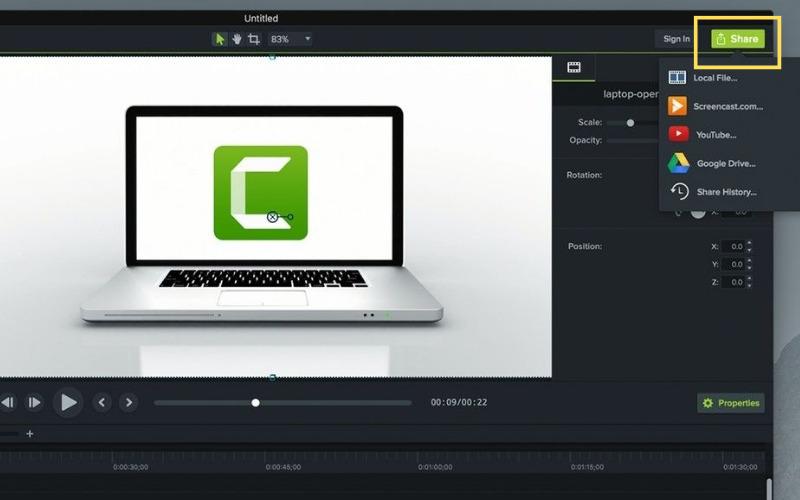
4. Chèn logo vào video với Easy Video Converter
Nếu bạn đang tìm cách nhanh nhất để thêm watermark của bạn vào nhiều video, bạn nên sử dụng Easy Video Converter để giúp bạn, đó là cách nhanh nhất để sử dụng Easy Video Converter để thêm bất kỳ loại watermark nào vào nhiều video.
Sau đây là hướng dẫn từng bước chèn logo vào video thông qua Easy Video Converter.
- Bước 1: Đây là một phần mềm nên bạn cần tải về mới có thể sử dụng. Bạn có thể truy cập và tải phần mềm tại đây: easymakevideo.com/easy-video-converter.
- Bước 2: Sau khi tải phần mềm, bạn mở phần mềm để bắt đầu sử dụng.
- Bước 3: Tải video lên phần mềm bằng cách nhấp chọn Add files ở góc trên bên trái.
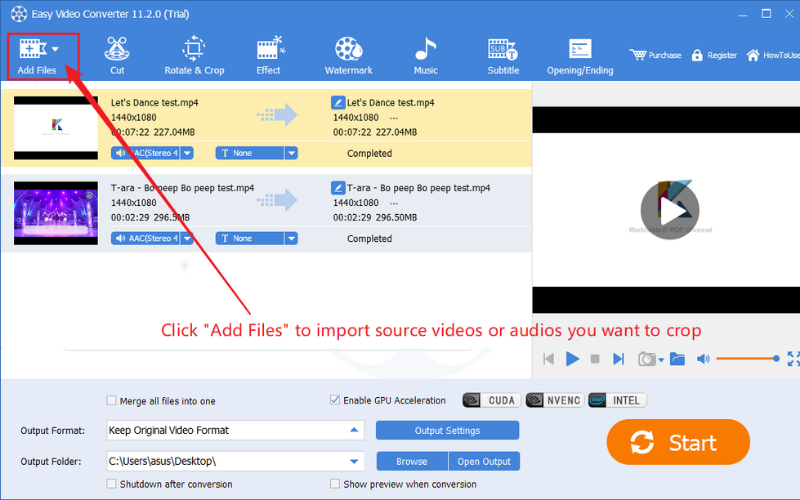 Chọn Add files để thêm video
Chọn Add files để thêm video- Bước 4: Tiếp theo, bạn tải lên logo mà bạn muốn chèn vào video bằng cách nhấp vào mục Watermark ở thanh công cụ bên trên.
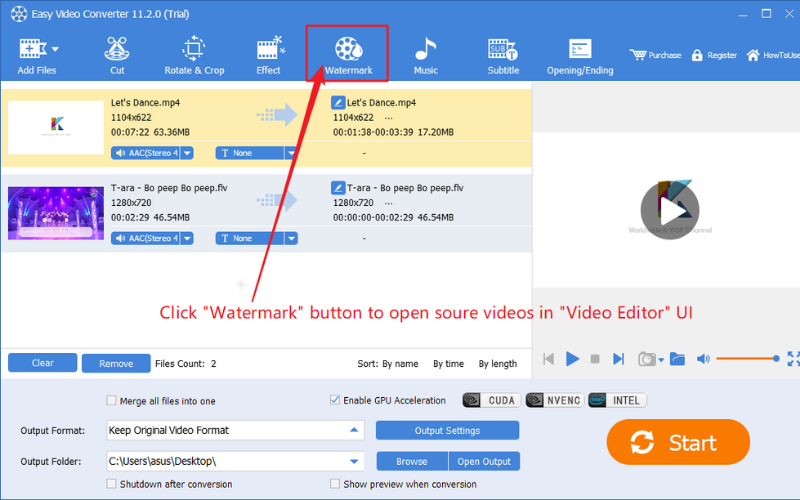
- Bước 5: Trong giao diện Video Editor, bạn có thể nhập văn bản, một tập tin hình ảnh hoặc vẽ trực tiếp một cái gì đó lên video làm watermark.
- Bước 6: Sau khi chọn logo muốn thêm vào video, bạn nhấp chọn OK. Nếu muốn thêm logo cho nhiều video, bạn chọn Apply to All.
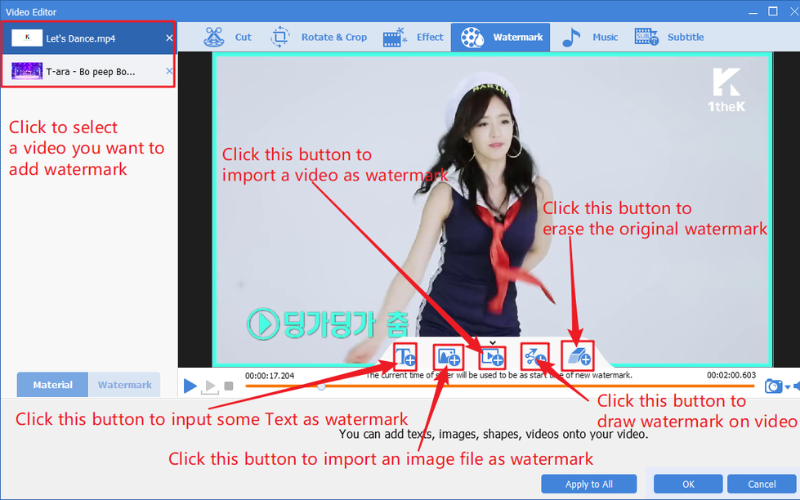
- Bước 7: Sau khi chèn logo vào video, bạn chọn định dạng video (original format) muốn xuất và nơi lưu video (output folder). Sau đó, bạn chọn nút Start để xuất video.
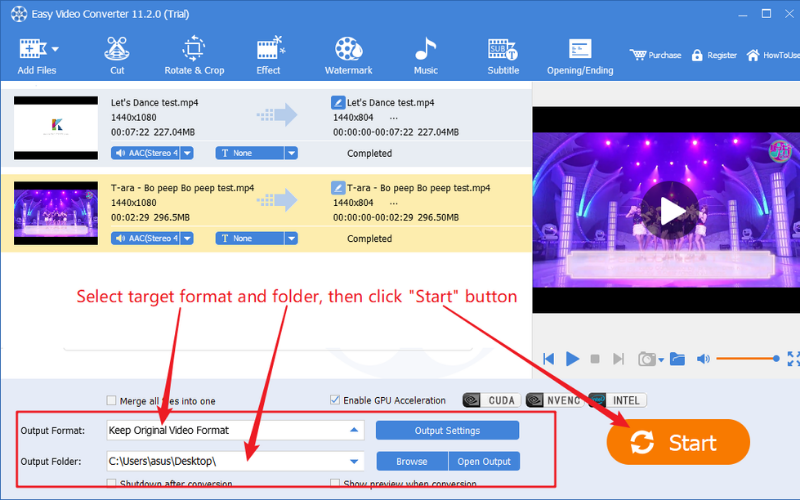
Nếu bạn chỉ muốn nhanh chóng thêm watermark vào nhiều video mà không thay đổi bất kỳ thông số video và âm thanh nào, bạn có thể vào mục Output Settings và thực hiện thực hiện các cài đặt như hình sau. Sau đó bạn chọn Start như bước trên là xong.
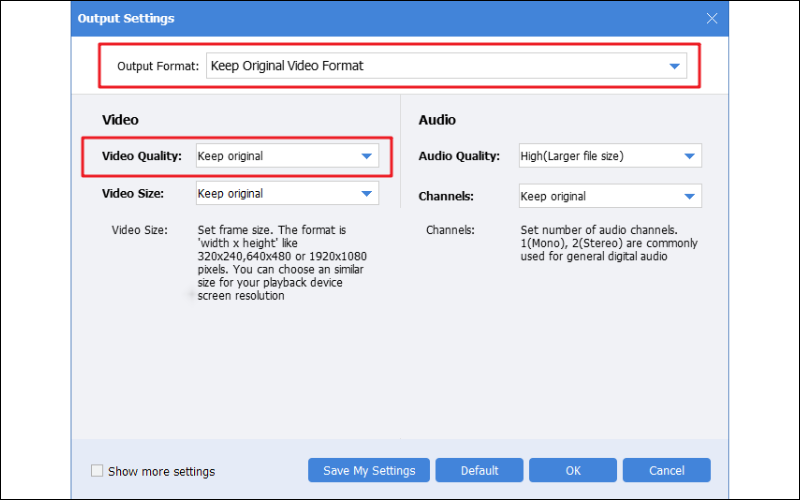
Lời kết
Logo không chỉ là một biểu tượng thương hiệu, mà còn là dấu ấn thúc đẩy độ nhận diện thương hiệu và làm cho video của bạn trở nên chuyên nghiệp. VuiLaShare.Com đã hướng dẫn cho bạn một số công cụ mà bạn có thể sử dụng để chèn logo vào video, hy vọng bài viết đã cung cấp cho bạn những kiến thức hữu ích.
Trong bài viết này, chúng ta đã tìm hiểu cách chèn logo vào video một cách đơn giản và dễ thực hiện. Đừng quên truy cập VuiLaShare.Com mỗi ngày để biết được nhiều thông tin thú vị nhé!
